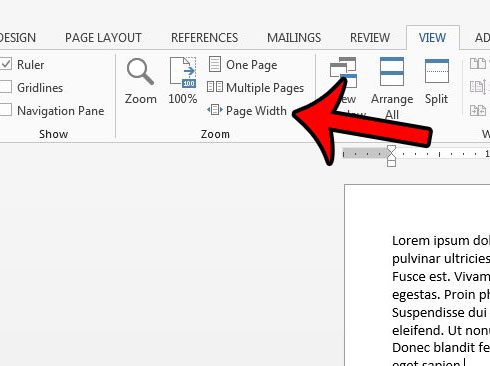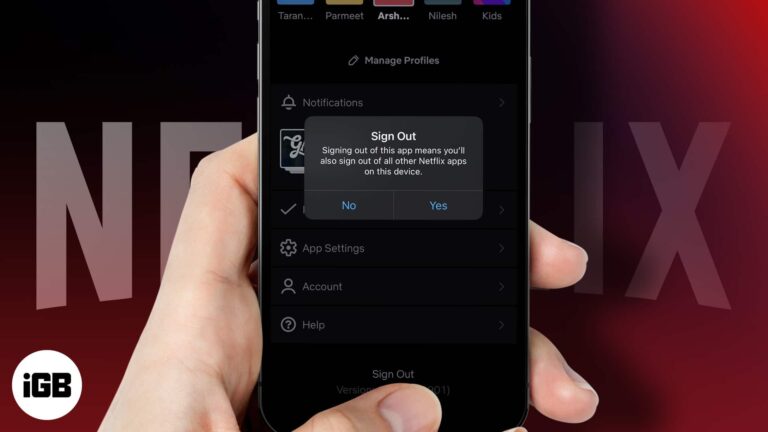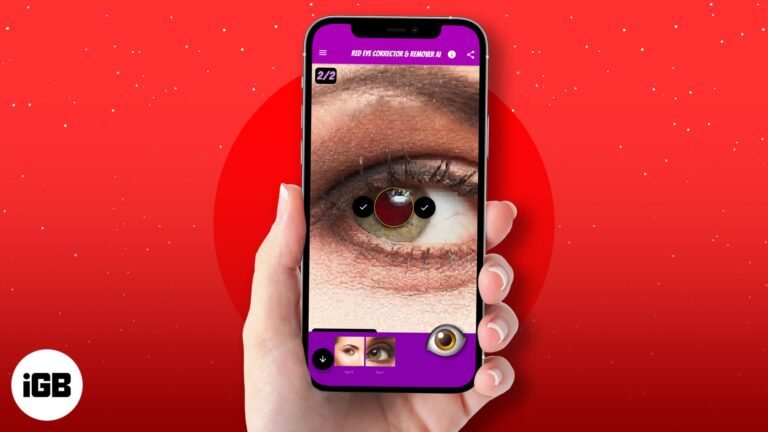Как клонировать Windows 10 на SSD: пошаговое руководство для начинающих
Клонирование Windows 10 на SSD может значительно повысить производительность вашего компьютера. Для этого вам понадобится SSD, программное обеспечение для клонирования и некоторые базовые знания настроек BIOS вашего компьютера. Вкратце, процесс включает установку программного обеспечения для клонирования, подключение SSD, клонирование диска и последующую настройку SSD в качестве основного загрузочного диска в BIOS. После этого вы сможете наслаждаться более быстрой загрузкой и улучшенной общей производительностью системы.
Пошаговое руководство: как клонировать Windows 10 на SSD
Вот пошаговое руководство, которое поможет вам клонировать операционную систему Windows 10 на SSD. Тщательно следуйте этим инструкциям, чтобы обеспечить плавный и успешный процесс.
Шаг 1: Установка программного обеспечения для клонирования
Сначала загрузите и установите на свой компьютер надежное программное обеспечение для клонирования, например Macrium Reflect или Acronis True Image.
Эти программы удобны в использовании и часто поставляются с подробными инструкциями. Убедитесь, что вы загружаете программное обеспечение с надежного веб-сайта, чтобы избежать вредоносного ПО.
Программы для Windows, мобильные приложения, игры - ВСЁ БЕСПЛАТНО, в нашем закрытом телеграмм канале - Подписывайтесь:)
Шаг 2: Подключите SSD
Затем подключите SSD-накопитель к компьютеру с помощью адаптера SATA-USB или установив его непосредственно в компьютер.
Если вы используете ноутбук, адаптер SATA-USB является удобным вариантом. Для настольных компьютеров внутреннее подключение SSD может быть более быстрым и стабильным. Убедитесь, что SSD правильно распознается вашей системой.
Шаг 3: Откройте программное обеспечение для клонирования
Откройте программу клонирования и выберите «Клонировать диск» или аналогичную опцию, чтобы начать процесс клонирования.
Большинство программ для клонирования проведут вас через процесс с помощью простого мастера. Вам нужно будет выбрать ваш текущий жесткий диск в качестве исходного диска и SSD в качестве целевого диска.
Шаг 4: Выберите исходный и целевой диски
В программе клонирования выберите текущий жесткий диск в качестве исходного диска, а SSD — в качестве целевого диска.
Обязательно дважды проверьте эти параметры. Клонирование неправильного диска может привести к потере данных. Обычно программное обеспечение предоставляет предварительный просмотр изменений перед продолжением.
Шаг 5: Запуск процесса клонирования
Запустите процесс клонирования, нажав кнопку «Пуск» или «Клонировать» в программном обеспечении.
Продолжительность этого процесса зависит от размера ваших данных и скорости ваших дисков. Убедитесь, что ваш компьютер включен и не прерывается во время клонирования.
Шаг 6: Измените порядок загрузки в BIOS
После клонирования перезагрузите компьютер и войдите в настройки BIOS, нажав клавишу (обычно F2, F10, DEL) во время запуска. Измените порядок загрузки, чтобы установить приоритет для вашего SSD.
Проверьте руководство по вашему компьютеру, чтобы узнать точный ключ для доступа к BIOS. После входа в BIOS перейдите к параметрам загрузки и установите SSD в качестве первого загрузочного устройства. Сохраните настройки и выйдите из BIOS.
Что происходит после клонирования Windows 10 на SSD
После выполнения этих шагов ваш компьютер должен загрузиться с SSD, что приведет к значительному ускорению запуска и повышению производительности. На вашем старом жестком диске все еще будут все ваши данные, но вы можете отформатировать его для дополнительного хранилища, если захотите.
Советы по клонированию Windows 10 на SSD
- Перед началом процесса клонирования обязательно сделайте резервную копию своих данных.
- Убедитесь, что ваш SSD-накопитель имеет достаточную емкость для хранения всех данных с вашего текущего жесткого диска.
- Регулярно обновляйте программное обеспечение для клонирования, чтобы избежать проблем с совместимостью.
- Для повышения скорости передачи данных используйте высококачественный адаптер SATA-USB.
- Проверьте работоспособность вашего SSD с помощью диагностического программного обеспечения до и после клонирования.
Часто задаваемые вопросы
Нужно ли форматировать SSD перед клонированием?
Нет, большинство программ для клонирования сделают форматирование за вас. Однако вам может потребоваться разбить SSD на разделы, если это еще не сделано.
Можно ли клонировать Windows 10 на SSD другого размера?
Да, если на SSD достаточно места для размещения данных с вашего текущего диска. ПО для клонирования обычно предлагает опции для изменения размера разделов.
Повлияет ли клонирование Windows 10 на мои файлы?
Клонирование создаст точную копию вашего текущего диска, поэтому ваши файлы и настройки останутся неизменными.
Сколько времени занимает процесс клонирования?
Продолжительность зависит от размера ваших данных и скорости ваших дисков. Это может занять от нескольких минут до нескольких часов.
Что делать, если мой SSD не отображается в BIOS?
Убедитесь, что SSD подключен правильно. Если он все еще не распознается, проверьте, нужны ли SSD дополнительные драйверы или обновления прошивки.
Краткое изложение шагов
- Установить ПО для клонирования
- Подключите SSD-накопитель
- Открытое программное обеспечение для клонирования
- Выберите исходный и целевой диски
- Начать процесс клонирования
- Изменить порядок загрузки в BIOS
Заключение
Клонирование Windows 10 на SSD может показаться сложным, но на самом деле это просто ряд простых шагов. С правильными инструментами и немного терпения вы можете значительно улучшить производительность вашего компьютера. Помните, подготовка имеет ключевое значение: сделайте резервную копию своих данных, выберите правильное программное обеспечение и убедитесь, что ваш SSD в хорошем состоянии. После успешного клонирования вашей системы вы будете удивляться, как вы раньше обходились без скорости и эффективности, которые обеспечивает SSD.
Для дальнейшего чтения, рассмотрите возможность изучения более подробной информации о техническом обслуживании и оптимизации SSD. Поверьте мне, ваше будущее «я» скажет вам спасибо!
Программы для Windows, мобильные приложения, игры - ВСЁ БЕСПЛАТНО, в нашем закрытом телеграмм канале - Подписывайтесь:)